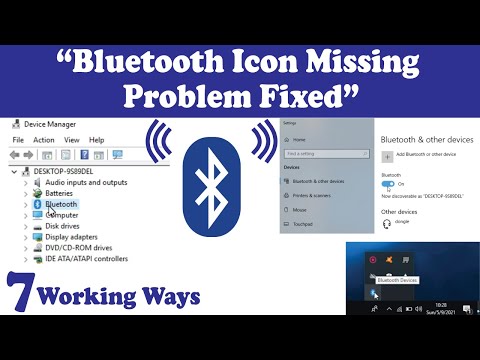Nel nostro fitto programma, spesso dimentichiamo cose importanti, e questo è il momento in cui devi usare un'app per prendere appunti per tenere tutto a mente. Windows viene fornito con Sticky Notes e offre anche diverse app di acquisizione di note di terze parti gratuite. Tuttavia, quando si tratta di creazione di note protette da passwordla maggior parte non aiuta Per risolvere questo problema, ecco una semplice app per prendere appunti chiamata Note ZenR che ti consentirà di impostare password diverse per note diverse e di impostare anche una password master.
Recensione di ZenR Notes

L'interfaccia utente è pulita e ordinata. Hai opzioni per cambiare il carattere, la dimensione del carattere, creare un elenco, inserire un'immagine, allineare il testo, rendere il testo in grassetto, sottolineato o in corsivo. È anche possibile eseguire il backup delle note e ripristinarle su un altro computer.
Per iniziare con ZenR Notes, scaricalo. Non è necessario installarlo poiché si tratta di un'app portatile. Dopo averlo aperto, devi prima proteggere l'app.
Protetto da password Note in Windows
Per fare ciò, fare clic su Di Più e selezionare Centro di sicurezza. Successivamente, fai un segno di spunta nella casella di controllo che è etichettata Migliora la protezione della sicurezza, immettere una password principale, e-mail di recupero e selezionare un valore dalla casella a discesa.

Quindi fare clic sul Impostato pulsante - e arriverete all'interfaccia principale. Qui puoi creare una nuova nota cliccando su Creare pulsante. Clicca su quello e aggiungi quello che vuoi. Puoi anche aggiungere la formattazione usando le opzioni predefinite. Ora, se vuoi creare una nota protetta da password, fai clic su Nota sicura pulsante.


Spero che questa piccola app per appunti portatile per Windows ti aiuti a proteggere i tuoi appunti.
Se ti piace, puoi scaricare ZenR Notes da Qui.
Potresti anche prendere anche qualche altro software Sticky Notes gratuito.